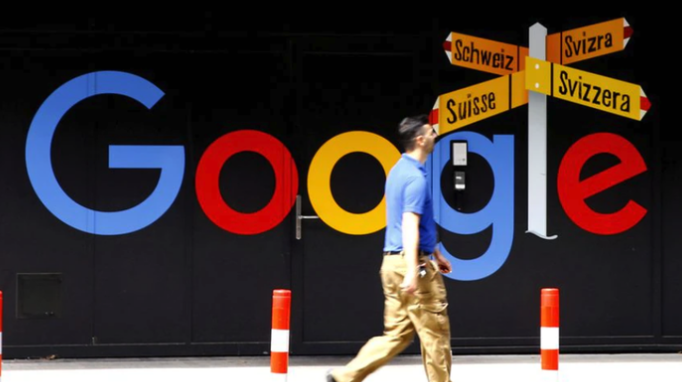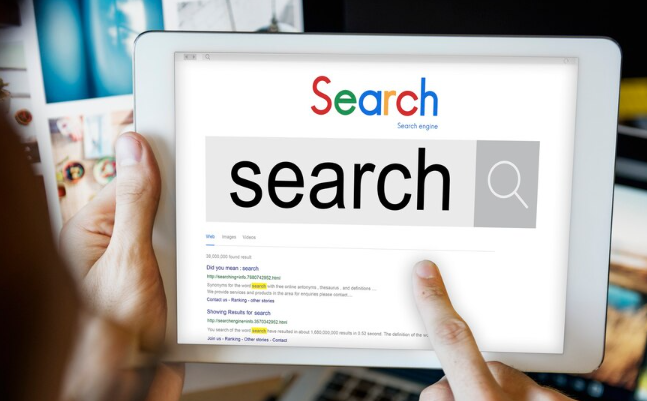当前位置:
首页 >
如何在Chrome浏览器中解决网页无法加载问题
如何在Chrome浏览器中解决网页无法加载问题
时间:2025-04-24
来源:谷歌浏览器官网
详情介绍

一、检查网络连接
1. 确认网络状态:首先,确保你的设备已正确连接到互联网。可以尝试打开其他网站或应用,检查网络是否正常。
2. 重启路由器:如果网络连接存在问题,尝试重启路由器。这有助于刷新网络配置,可能解决暂时性的网络故障。
二、清除缓存和Cookies
1. 打开设置:在Chrome浏览器中,点击右上角的菜单按钮,选择“设置”。
2. 进入隐私设置:在设置页面中,找到“隐私和安全”部分,点击“清除浏览数据”。
3. 选择清除内容:在弹出的窗口中,选择要清除的内容,包括缓存和Cookies。可以根据需要选择时间范围,然后点击“清除数据”。这将删除浏览器存储的临时文件和网站数据,有助于解决网页无法加载的问题。
三、禁用不必要的扩展程序
1. 查看扩展程序:点击Chrome浏览器右上角的菜单按钮,选择“更多工具”>“扩展程序”。这里会显示所有已安装的扩展程序列表。
2. 禁用或卸载:对于那些不常用或者对性能有明显影响的扩展程序,可以将其禁用或卸载。禁用或卸载扩展程序可以减少浏览器的负担,提高页面加载速度,从而有可能解决网页无法加载的问题。
四、更新Chrome浏览器
1. 检查更新:在Chrome浏览器中,点击右上角的菜单按钮,选择“帮助”>“关于Google Chrome”。如果有可用的更新,浏览器会自动下载并安装。更新到最新版本的Chrome浏览器可以修复已知的漏洞和问题,提高浏览器的稳定性和性能。
五、尝试无痕/隐私浏览模式
1. 打开无痕窗口:在Chrome浏览器中,点击右上角的菜单按钮,选择“新建无痕窗口”或按快捷键(通常是Ctrl+Shift+N)打开一个新的无痕窗口。
2. 访问问题网页:在无痕窗口中尝试访问无法加载的网页。如果网页能够正常加载,说明问题可能是由于常规浏览模式下的缓存或Cookies引起的。此时,可以尝试清理常规浏览模式下的缓存和Cookies,或者重新登录到无法加载的网页。
综上所述,通过检查网络连接、清除缓存和Cookies、禁用不必要的扩展程序、更新Chrome浏览器以及尝试无痕/隐私浏览模式等方法,可以有效解决Chrome浏览器中网页无法加载的问题。如果以上方法都无法解决问题,建议联系网站管理员或寻求专业的技术支持。
继续阅读